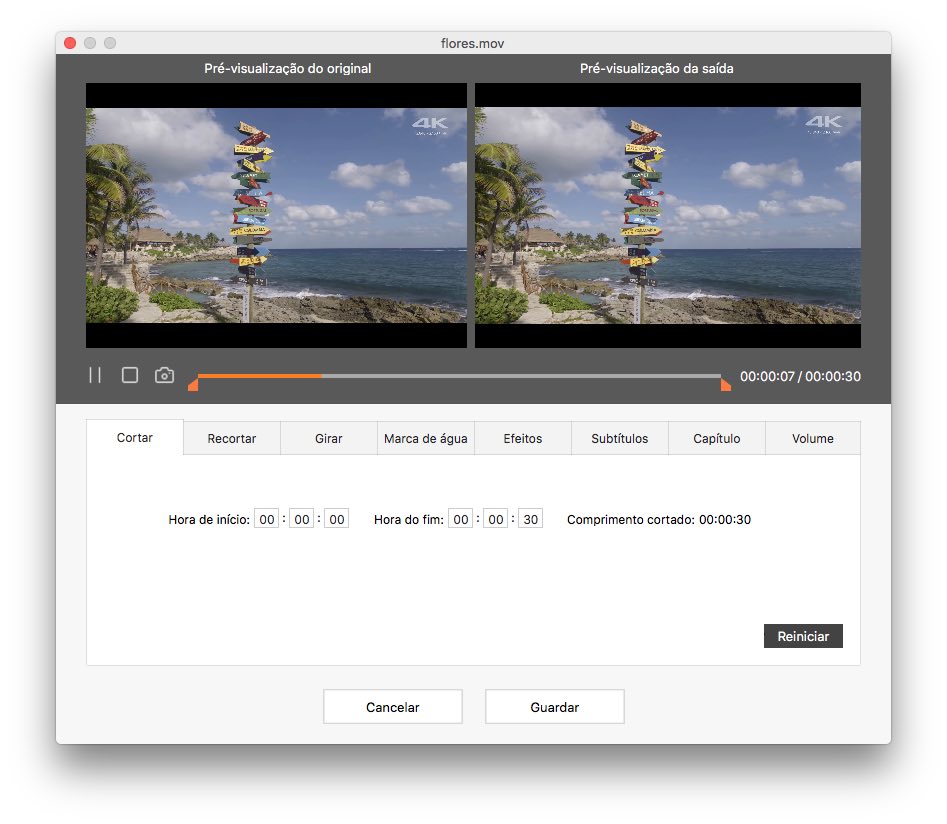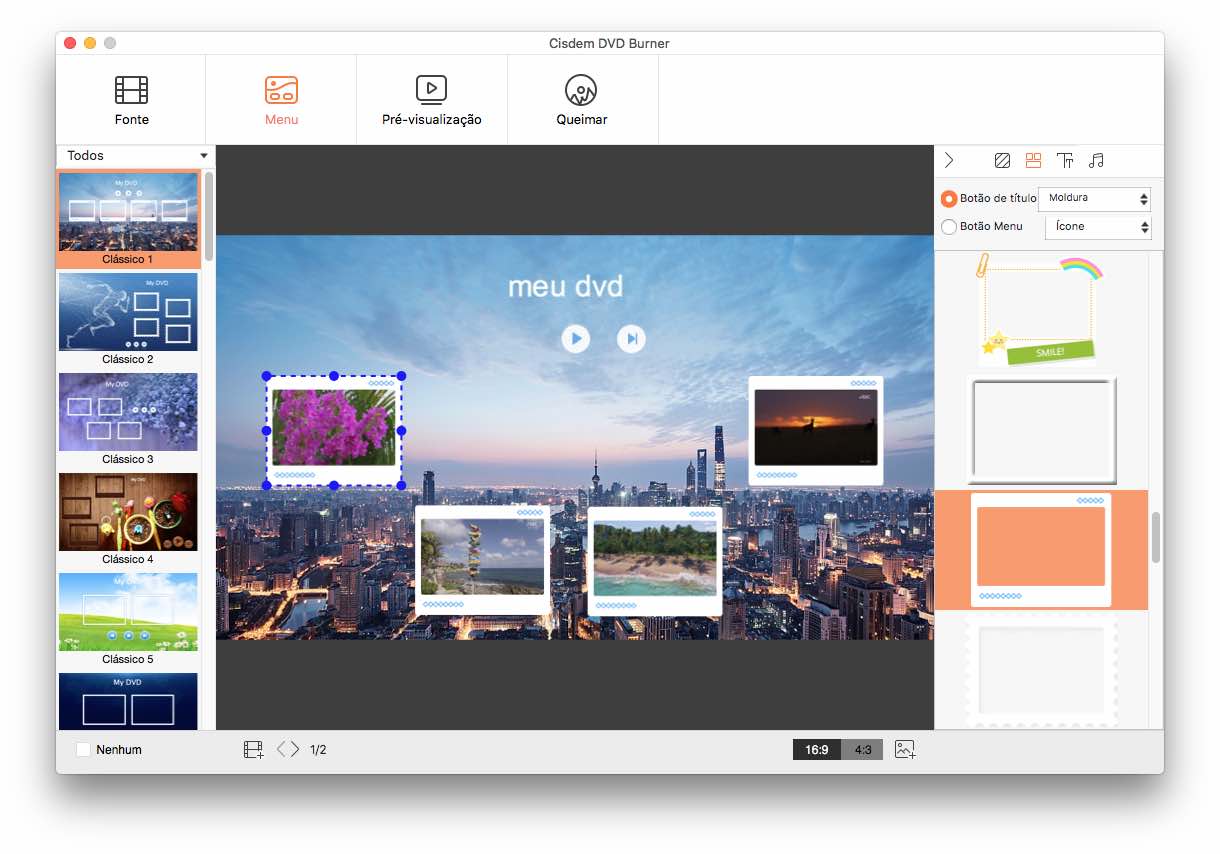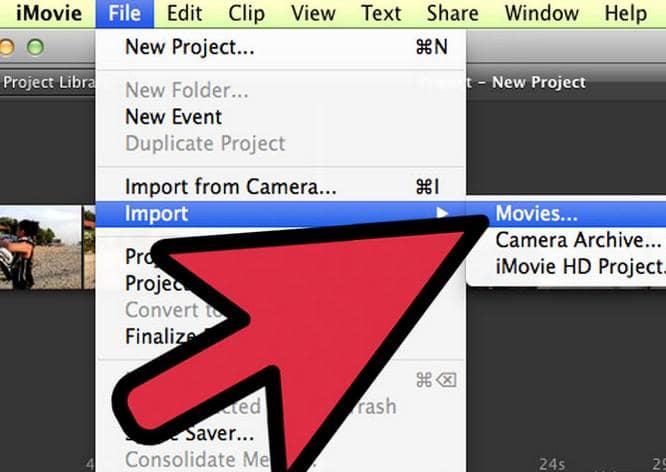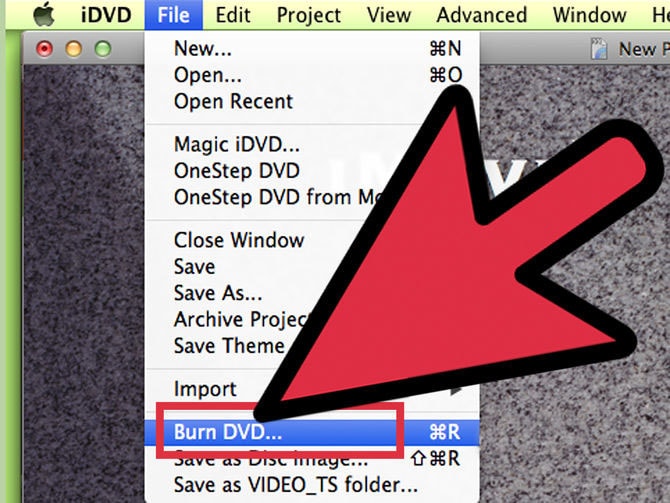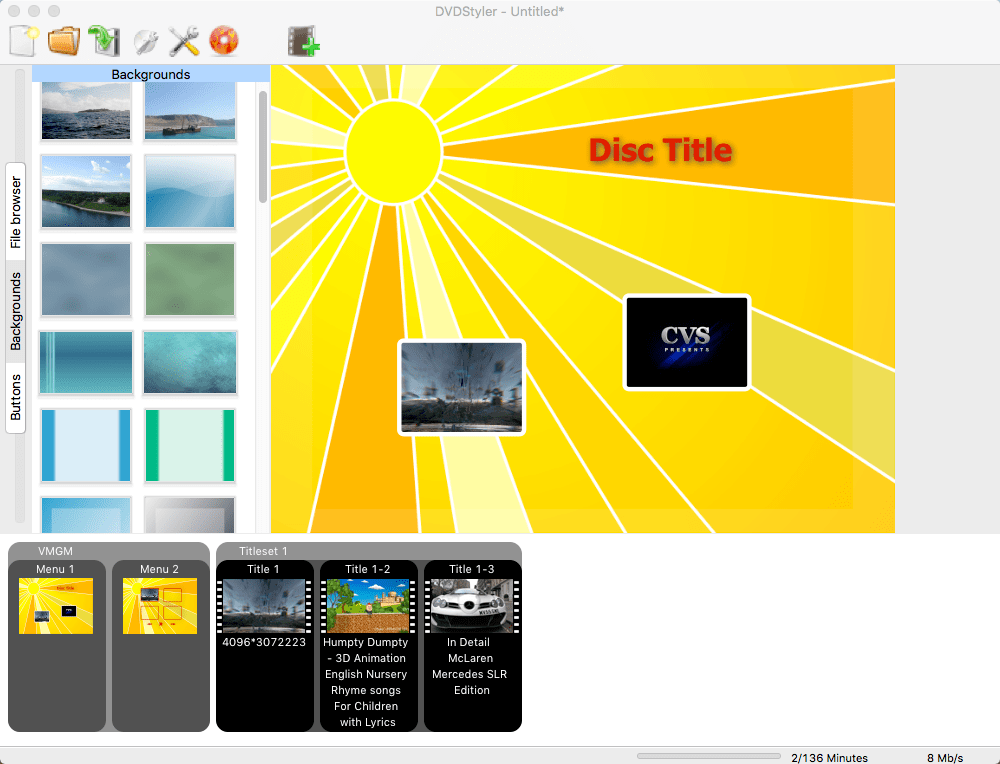3 Maneiras Populares de Converter MP4 para DVD no Mac (Ventura Incluído)
 643
643
 0
0
"Desejo gravar um ficheiro de filme MP4 para um DVD no meu Mac Mini. Mas o iDVD já não existe na App Store. Qual é a melhor alternativa"?
O MP4 é um formato multimidia digital que é mais comummente utilizado para armazenar vídeo e áudio. Para ver vídeos MP4 no seu leitor de DVD, terá de gravar MP4 para disco DVD com um gravador de DVD para Mac como o iDVD, porque o leitor de DVD não consegue ler ficheiros MP4. A partir do OS X 10.7 Lion, no entanto, a Apple deixou de enviar o iDVD pré-instalado no Mac. Aqui falamos sobre como gravar MP4 em DVD no Mac de três formas populares sem o iDVD.
A forma mais popular de gravar MP4 em DVD no Mac
Requisitos do Sistema: MacOS 10.12 ou Superior
Cisdem DVD Burner for Mac torna conveniente gravar um DVD reprodutível no Mac a partir dos seus ficheiros MP4. O software profissional tem como objetivo criar um DVD sem perder qualidade e trabalhar de forma estável com utilizadores experientes e novatos. É de facto um kit completo de ferramentas de DVD que vem carregado com uma formidável funcionalidade de embalagem. Assim, recomendo-o como a forma mais eficaz e prática se deseja saber como gravar MP4 em DVD no Mac.
Benefícios do melhor gravador de MP4 para DVD para Mac:
- Grava MP4, MKV, MOV, e mais de 150 formatos de vídeo
- Grava vários projetos em disco DVD/DVD folder/ISO file
- Personalize vídeos MP4 por marcas de água, legendas, efeitos, etc.
- Entregue gratuitamente modelos de menu de DVDs com diferentes temas
- Selecione a moldura do menu, estilo de botões e fonte do título
- Imagem de fundo e pista de áudio autodefinidas
- Capture qualquer cena do vídeo MP4 como a miniatura
- Visualize o efeito de vídeo e o estilo de menu antes de gravar em DVD
- Combinação automática PAL ou NTSC com base no país ou região que escolher
- Altamente compatível com o mais novo sistema operacional Mac e Windows
Passos a Seguir se deseja saber Como Gravar MP4 em DVD no Mac com Cisdem DVD Burner:
Passo 1 Instale o Programa
Clique aqui no texto da âncora "Download Gratuito" para descarregar e instalar o teste gratuito do Cisdem DVD Burner. Após a instalação, execute-o no seu Mac. Aprenda como converter MP4 para DVD
Insira um DVD em branco na unidade de DVD. Se o seu Mac não tiver uma unidade óptica interna, ligue uma unidade de DVD USB ao Mac.
Passo 2 Carregue vídeos MP4
Existem três maneiras:
1) Clique em "+ Adicionar vídeos" para importar ficheiros da sua pasta local.
2) Vá à barra de menu superior, clique em "Ficheiro" > "Adicionar ficheiro (s)" para carregar MP4 a partir do seu Mac.
3) Arraste diretamente os clipes de vídeo MP4 para o gravador de DVD. (Recomendado)
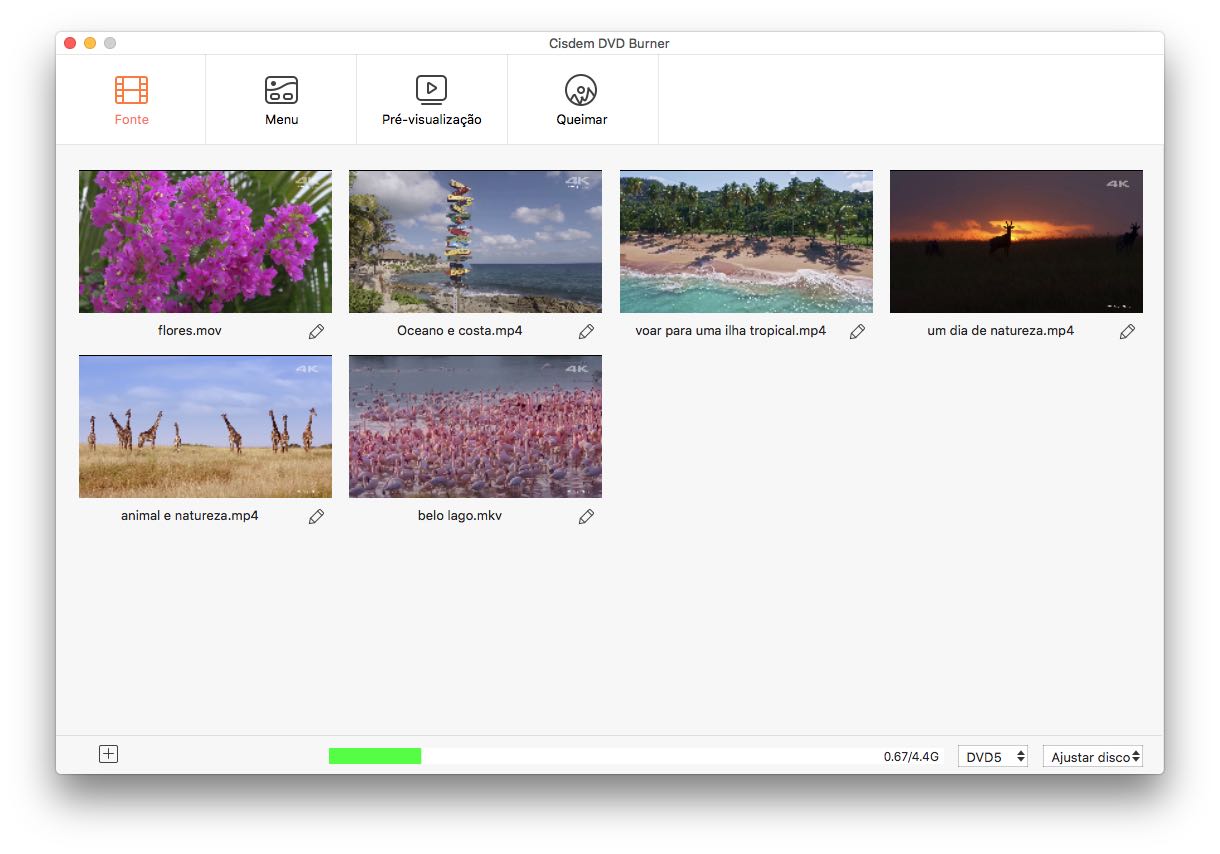
Todos os vídeos que adicionou estão listados como miniaturas na interface "Fonte". Na parte inferior, também pode ver todo o armazenamento usado do disco.
Passo 3 Editar Ficheiros MP4 (Opcional)
Este gravador Mac MP4 para DVD oferece um editor de vídeo mínimo. Para o abrir, basta encontrar o vídeo que deseja editar e clicar no botão  .
.
Depois disso, verá oito separadores:
- Cortar - Corte o ponto inicial e o ponto final do vídeo.
- Recortar - Corte o tamanho do seu vídeo para caber na tela ou para se livrar de arestas indesejadas.
- Girar - Gire um vídeo no sentido horário, anti-horário, vertical, ou horizontal.
- Efeitos - Ajuste o brilho e contraste do vídeo, crie efeitos especiais a partir de 10+ opções de efeitos como 3D, Halftone, Threshold, etc., e desative o entrelaçamento.
- Subtítulo - Incorpore legendas externas ASS ou SRT no seu vídeo MP4.
- Marca de água - Adicione marcas de água de texto/imagem ao vídeo, especifique as suas posições, e ajuste a transparência.
- Capítulo - Separe o seu título em múltiplos capítulos lógicos agrupados por intervalos de tempo.
- Volume - Aumente ou diminua o volume do ficheiro do DVD.
Faça-lhes algumas alterações de acordo com as suas exigências.
Passo 4 Personalize o menu do DVD para o vídeo (opcional)
Clique no separador "Menu", ele irá mudar para a janela de criação de menus. Poderá fazer um menu de DVD com a ajuda de:
- Modelos de menu temáticos gratuitos para pais e filhos, viagem, memórias, aniversários, etc.
- Título (otimize o texto com fonte, cor, e tamanho)
- Molduras de miniaturas de vídeo e botões de menu
- Fundos (adicione a sua imagem e canção favorita)
Passo 5 Configurar os Parâmetros do DVD
Clique em ![]() verificar se os recursos de vídeo são adicionados como o que você quer. Se o confirmar sem qualquer problema, clique em
verificar se os recursos de vídeo são adicionados como o que você quer. Se o confirmar sem qualquer problema, clique em![]() para navegar para a janela de configuração de saída do DVD. Escolha "Gravar no Disco" como o tipo de saída, e os parâmetros pré-definidos do DVD como padrão de TV (NTSC, PAL) e modo de reprodução (totalmente 3).
para navegar para a janela de configuração de saída do DVD. Escolha "Gravar no Disco" como o tipo de saída, e os parâmetros pré-definidos do DVD como padrão de TV (NTSC, PAL) e modo de reprodução (totalmente 3).
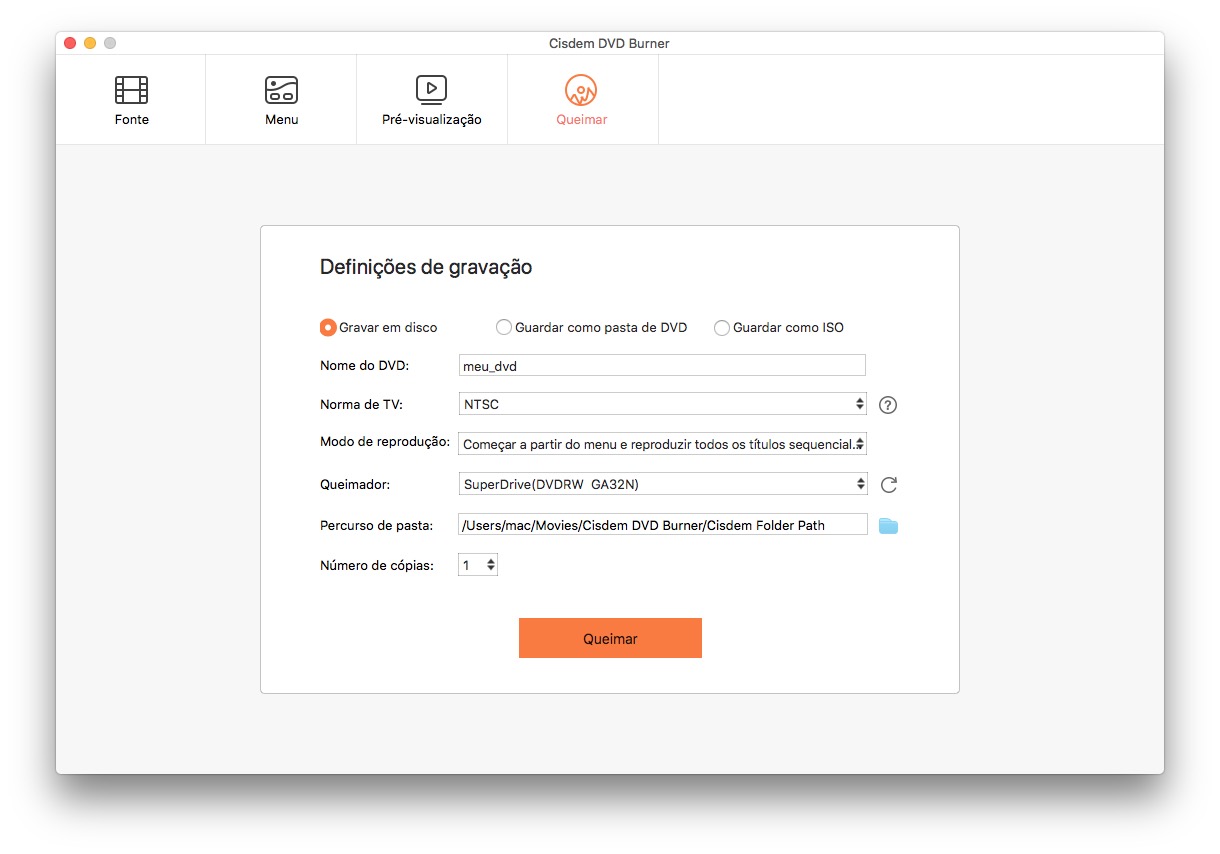
Passo 6 Gravar MP4 em DVD no Mac
Clique no botão "Burn", e inicie uma viagem de gravação de MP4 para DVD. O processo é mais rápido do que espera.
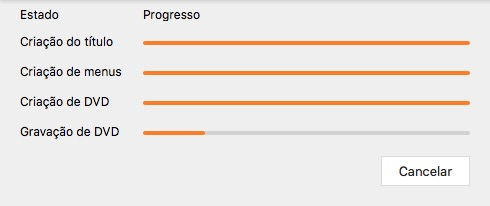
Agora é a sua vez de experimentar!
Vantagens:
- Robusto e fácil de usar
- Suporta virtualmente qualquer entrada de vídeo
- Gravar toneladas de vídeos em DVD
- Criar um menu interativo para uma navegação mais fácil
- Editor de vídeo embutido
-
Processo 30x mais rápido
Desvantagens:
- Só funciona no Mac
Como gravar MP4 em DVD no Mac via iMovie?
Requisitos do Sistema: OS X 10.6 Snow Leopard e anteriores; o Mac que instalou uma cópia do pacote iLife 09
O iMovie é o software da Apple Inc. para editar e converter mp4 para DVD além de vídeos em outros formatos para DVD. Com um design simplificado e características de edição intuitivas, o iMovie permite-lhe desfrutar dos seus vídeos, contar histórias, navegar na sua biblioteca de vídeos, partilhar os seus momentos favoritos. O seu iCloud permite-lhe até desfrutar de vídeos em todos os seus dispositivos no iMovie Theater.
- Corra o iMovie no seu Mac. Vá para "Arquivo" na barra de menu superior do iMovie e clique em "Importar" para adicionar seus arquivos de vídeo ao iMovie ou clique no botão "Importar tudo" para importar todos os vídeos no seu Mac.
![Como gravar MP4 para DVD no Mac via iMovie 1]()
- Edite ou adicione elementos aos seus vídeos no iMovie. Use recursos como cortar partes de clipes, adicionar transições para fazer o filme que você quer.
- Vá para "Partilhar" a partir da barra de menu superior do iMovie e clique em "iDVD". Uma barra de progresso pode aparecer enquanto o iMovie prepara o seu projeto para abrir no iDVD. E a interface irá mostrar-lhe o tempo restante.
- Espere que o iDVD abra com o seu projeto de filme nele como um novo ficheiro. Obtenha um nome individualista para o seu DVD do iMovie.
- Escolha um tema para o seu DVD. Isto irá permitir-lhe personalizar o aspecto do menu do seu DVD. Os temas podem ser vistos no painel da janela direita do iDVD. Tema diferente significa estilos diferentes, assim pode escolher o tema que você quer.
- Clique em "Media" na área inferior direita da janela do iDVD para adicionar mais mídia ao seu vídeo. Pode adicionar imagens e outros vídeos.
-
Insira um DVD em branco na unidade de CD-ROM/DVD do seu Mac e clique no botão "Gravar" para gravar MP4 para DVD no Mac.
![Como gravar MP4 para DVD no Mac via iMovie 2]()
Comparado com o Cisdem DVD Burner:
- De acordo com a revisão dos utilizadores de Mac, muitos tipos de erros ocorrem quando eles usaram o iMovie para gravar DVD no Mac, enquanto isto não acontecerá com o Cisdem.
- O iMovie precisa de 2GB+ de armazenamento no disco rígido no Mac para instalação, mas o Cisdem DVD Burner precisa apenas de 70MB para instalação.
- É muito complicado enquanto usa o iMovie adicionar legendas aos vídeos. Ele pede-lhe para clicar no botão "Texto" e digitar as legendas palavra por palavra. Cisdem DVD Burner for Mac permite-lhe descarregar e carregar as legendas SRT de sites como Moviesubtitles.org para o vídeo.
Como Converter MP4 em DVD no Mac Usando Software de Código Aberto
Requisitos do sistema: Mac OS X 10.10 ou superior; Windows 10, 8, 7, Vista, XP
DVDStyler é um gravador gratuito de MP4 para DVD que lhe permite converter as filmagens para um formato compatível com DVD (converter mp4 para dvd), até mesmo desenhar o seu vídeo com menus de DVD já prontos. Ele abre a possibilidade de trabalho em várias plataformas, o que significa que pode gravar MP4 para DVD tanto em Mac, Windows, como em Linux. Além disso, o software permite-lhe fazer apresentações de fotos, adicionar faixas de áudio e legendas para os seus vídeos MP4.
- Clique no botão "Adicionar ficheiro..." para importar os vídeos MP4, ou simplesmente arraste os vídeos para a parte inferior do software.
- Adicione o menu: clique em DVD na barra de estado do Mac > escolha "Adicionar" > escolha "Menu".
- Selecione o fundo e o botão.
- Arraste os seus vídeos para o menu e edite as propriedades, clicando duas vezes sobre eles.
![Como gravar MP4 para DVD no Mac via dvdstyle]()
- Insira um disco de DVD em branco na sua unidade óptica e crie um DVD a partir do MP4 Mac.
Em comparação com o Cisdem DVD Burner:
- O DVDStyler não tem tecnologia de pré-visualização, enquanto o Cisdem DVD Burner lhe permite a pré-visualização do DVD acabado (menu incluído), e também vem com um controlo remoto para verificar cada vídeo nele contido.
- Nenhuma ferramenta engenhosa de edição de vídeo de DVD para embelezar o conteúdo dos vídeos de entrada. Mas o Cisdem DVD Burner suporta as capacidades de edição.
- Quando passou inúmeras tentativas para produzir um DVD de MP4 em Mac, pode dizer-lhe que os dados são demasiado grandes para serem escritos. Mesmo que faça alguns compromissos de qualidade, o resultado continua a ser o mesmo. Que desperdício de tempo!
FAQs sobre gravação de MP4 para DVD
Porque Devemos Gravar MP4 em DVD?
- Para alguns vídeos MP4 preciosos, pode precisar de gravá-los em DVDs para que possa enviar as cópias do DVD para as famílias e amigos para fácil partilha.
- Como mencionámos no primeiro ponto, alguns vídeos MP4 podem ser valiosos e dignos de serem recolhidos. Neste caso, tem de converter MP4 para DVD Mac para preservação e backup permanente.
- Armazenou vários filmes MP4 no seu Mac e eles estão a ocupar demasiado espaço de armazenamento. Mas não viu estes filmes ou não os quer apagar. Então é melhor gravar estes filmes usando um conversor de MP4 para DVD no Mac.
Posso usar o Conversor de MP4 para DVD Online?
Há muitos conversores de MP4 para DVD online, tais como Zamzar.com e Files-conversion.com. Estes serviços online suportam uma variedade de formatos de saída, incluindo DVD. Eles também não precisam de instalação e inscrição.
No entanto, converter MP4 para DVD Mac online não equivale a gravar um vídeo MP4. Eu testei Zamzar.com e Files-conversion.com. Os resultados são os seguintes:
- Zamzar: O vídeo MP4 foi convertido para MPG; o tamanho do vídeo está a ficar menor.
-
Conversão de ficheiros: reduza o tamanho do vídeo de entrada.
Portanto, veja, não acontece nenhum processo real de gravação de DVD.
Posso gravar MP4 para DVD Mac via Handbrake ou Disk Utility?
O Handbrake é um transcodificador de código aberto e um programa de rasgar DVDs. Só pode ripar DVDs para ficheiros digitais MP4. Se alguém lhe ensinar como gravar MP4 para DVD no Mac usando o Handbrake, deve estar a enganá-lo.
Quanto ao Disk Utility, ele não estava disponível desde o OS X 10.11 EL Capitan. Mas ainda pode gravar MP4 para disco no OS X El Capitan ou mais tarde abrindo o processo a partir da linha de comando ou a partir da sua aplicação Finder. Nota: estes apenas gravam vídeos MP4 para discos de dados ou imagens de disco, não para os discos de vídeo.
Conclusão
Cada gravador de MP4 para DVD para Mac acima pode salvar o seu disco rígido que foi lotado com vídeos MP4. Baseado nas minhas preocupações envolvidas para converter MP4 para DVD, Cisdem DVD Burner é o melhor programa para gravar eficientemente MP4 para DVD no Mac. Tem uma compatibilidade e desempenho fabulosos, assegurando-lhe a criação de DVDs com modelos e efeitos personalizáveis.
Mas isso não significa que as outras duas soluções não valham a pena considerar. Se tiver apenas uma necessidade de gravação muito básica, pode experimentar o software gratuito de gravação de DVD.

Megan has an impressive deal of experience with Mac software and has the ability to explain tech stuff in a simplified, straightforward and easy to understand way.

JK Tam é o desenvolvedor principal da Cisdem, trazendo mais de duas décadas de experiência prática em desenvolvimento de software multiplataforma para a equipe editorial. Atualmente, é o principal aprovador técnico de todos os artigos relacionados à recuperação de dados e ao gravador de DVD.




 Baixar Grátis
Baixar Grátis Baixar Grátis
Baixar Grátis